È importante seguire tutto il tutorial passo passo, per continuare a monitorare correttamente tutto il traffico sul blog.
STEP 1: Attiva HTTPS sul blog
Come prima cosa, vai sul blog, su “Impostazioni > HTTPS” e sposta la selezione su “Attivo”.
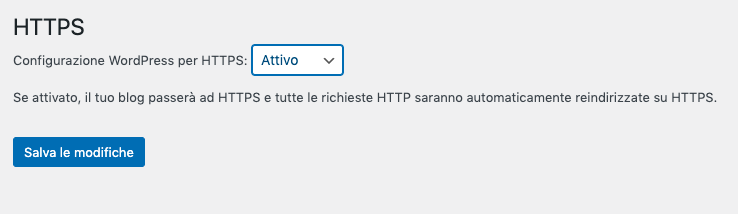
Salva le modifiche ed è fatta.
Nella barra di navigazione del tuo browser vedrai qualcosa del genere:

Attenzione: se non trovi la voce HTTPS, il tuo sito è già in HTTPS, quindi non devi modificare nulla sul blog.
STEP 2: Crea una nuova proprietà su Google Search Console e verificala
Passiamo ora a Google Search Console: spero che tu lo abbia già iniziato a usare, altrimenti segui questo tutorial per fare il collegamento.
Se lo usi già, basta aggiungere una nuova proprietà, senza eliminare la vecchia.
Vai sulla home del tuo account Google Search Console e clicca a sinistra sulla tua proprietà.
Si aprirà una tendina, con l’opzione “Aggiungi proprietà”.
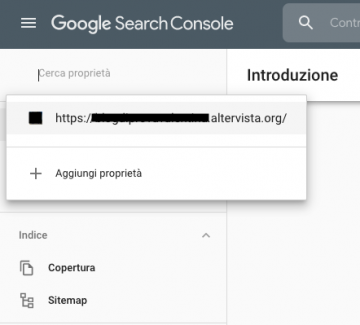
Incolla in Prefisso URL l’url della home del tuo blog dove compare anche l’https.
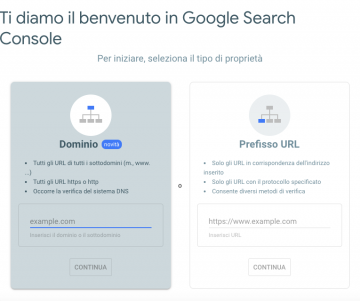
E clicca su “Continua”.
Ora Google Search Console ti chiederà di verificare la tua proprietà.
Basta trovare tra i metodi (consigliati o alternativi) la voce “Google Analytics”, selezionare e cliccare su “Verifica”.
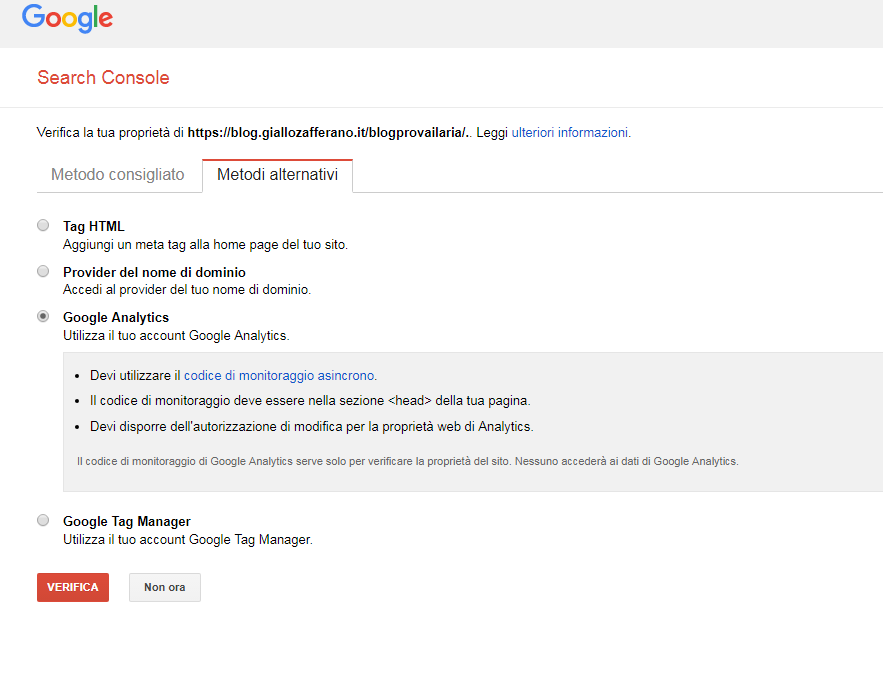
Anche qui hai finito. Se non hai associato Google Analytics al tuo account Google Search Console ti conviene farlo prima.
Su “Impostazioni > Verifica della proprietà” puoi vedere tutte le verifiche che hai portato a termine con successo.
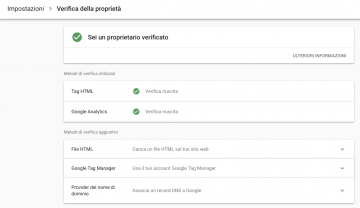
STEP 3: Collegare la nuova proprietà Search Console ad Analytics
In ultimo, devi ricordarti di collegare la nuova proprietà Search Console al tuo account Analytics come da tutorial.
